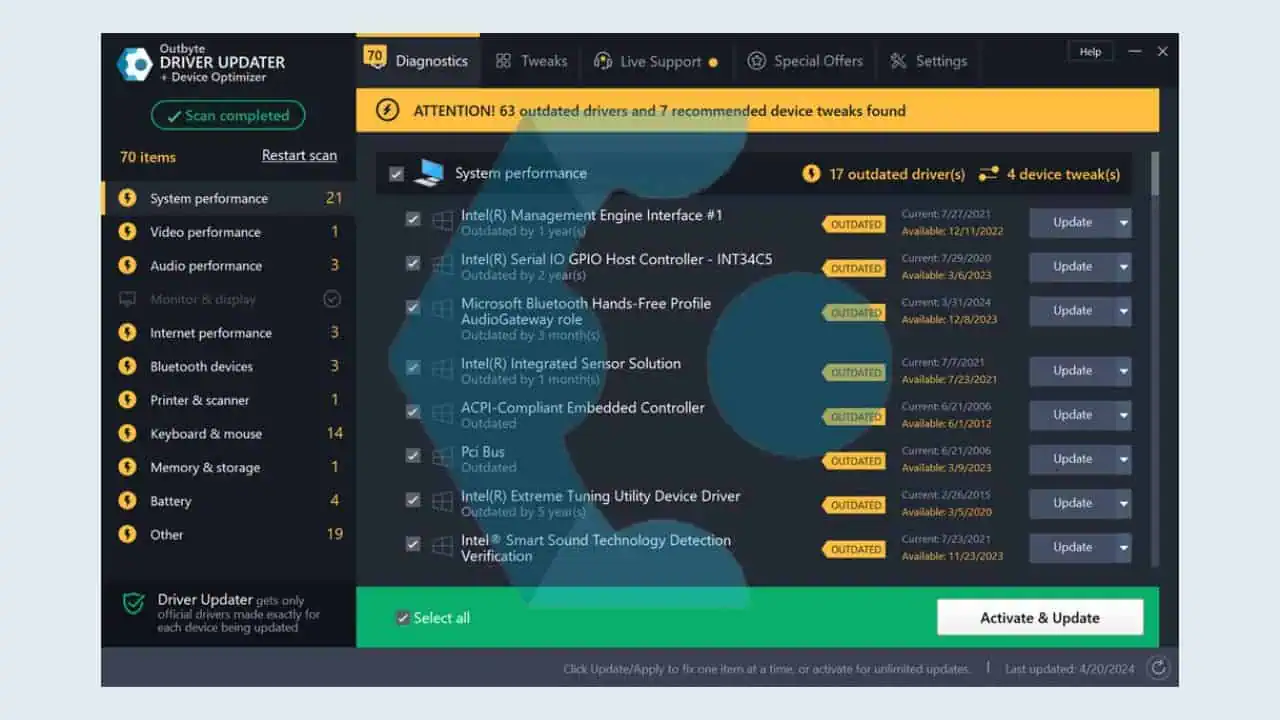Програмне забезпечення для запису для Windows 10 і Windows 11 - 7 найкращих інструментів
10 хв. читати
Опубліковано
Прочитайте нашу сторінку розкриття інформації, щоб дізнатися, як ви можете допомогти MSPoweruser підтримувати редакційну команду Читати далі

Ви шукаєте найкраще програмне забезпечення для запису для Windows 10 і Windows 11? На ринку є широкий спектр доступних програм, тому вибрати правильну непросто.
На щастя, я випробував понад 20 інструментів для запису компакт-дисків і DVD-дисків і виділив 7 із них, які показали найкращі результати. Я порівняв їхні можливості запису дисків, підтримувані типи файлів, простоту використання тощо. Ось мій найкращий вибір!
Найкраще програмне забезпечення для запису CD і DVD для Windows 10/11
1. Бурнова
Burnova — це комплексне програмне забезпечення для запису DVD-дисків і Blu-ray. Ви можете створювати DVD-диски, папки або файли ISO зі своїх локальних відео. Він підтримує різні типи DVD, наприклад DVD-R, DVD+R, DVD-RWІ багато іншого.
Burnova також можна використовувати для відео HD-відеокамери, щоб помістити їх на диск Blu-ray для тривалого збереження. Більше того, підтримує створення папок Blu-ray для портативних програвачів Blu-ray.
Ще до того, як спалити, я міг редагувати відео. Цей інструмент дозволяв мені обертати, перевертати, обрізати, обрізати, регулювати яскравість і застосовувати різні ефекти. Він також сумісний майже з усіма відеоформатами, що робить його універсальним вибором для створення DVD та Blu-ray.
Плюси:
- Він працює як на Windows, так і на Mac.
- Він має вбудовані засоби редагування відео для налаштування.
- Він підтримує широкий спектр відеоформатів, включаючи формати HD.
Мінуси:
- Сумісність зі старими операційними системами може бути обмежена.
- Може вимагати навчання для деяких розширених функцій.
- Він має обмежені можливості для розширеного редагування відео.
2. Nero Burning ROM
Коли Nero творить чудеса конвертація аудіо компакт-дисків у формати MP3, MP3 PRO, AAC, FLAC і APE. Копіювати компакт-диски, DVD-диски та диски Blu-ray у високій якості також легко. Навіть аудіо компакт-диски відтворюються з текстом компакт-диска та оригінальною інформацією про альбом, включаючи обкладинки альбомів.
Більше того, ви можете створювати образи ISO або записати структури відеодиска. Програмне забезпечення навіть покращує якість звуку та дозволяє налаштовувати його за допомогою фільтрів.
Nero Burning ROM також є надійне рішення для резервного копіювання, із стандартним шифруванням, цифровими підписами та захистом паролем.
Плюси:
- Він пропонує технологію SecurDisc для захисту даних.
- Він підтримує широкий спектр аудіоформатів.
- Він забезпечує якісне копіювання та запис дисків.
Мінуси:
- Спалювання є ресурсомістким.
- Він пропонує обмежену безкоштовну версію.
- Це відносно дорого порівняно з деякими альтернативами.
Вас може також може зацікавити: Найкраще програмне забезпечення для редагування звуку для ПК
3. Power2Go
Проста функція перетягування Power2Go дозволяє швидко записувати дані або фільми на компакт-диски, DVD-диски та Blu-ray. Завдяки чудовим функціям і інструментам редагування меню створювати диски DVD і Blu-ray легко. Power2Go також підтримує монтування образів дисків як віртуальних приводів, що робить доступ навіть без оптичного приводу.
Він також пропонує 256-бітне шифрування військового рівня для захисту та резервного копіювання ваших даних на дисках або USB-накопичувачах. Крім того, Гаджет для запису робочого столу дозволяє легко перетягувати файли на диск за вашим вибором.
Плюси:
- Він має просту у використанні функцію перетягування для швидкого створення диска.
- Він має комплексні інструменти редагування меню та преміум-шаблони.
- Він пропонує вдосконалене 256-бітне шифрування для додаткової безпеки даних.
Мінуси:
- Користувачам із базовими потребами це може здатися непосильним.
- Періодичні проблеми сумісності з певними форматами чи обладнанням.
- Іноді це може уповільнювати роботу ПК.
4. AnyBurn
AnyBurn — це універсальний інструмент для керування завданнями, пов’язаними з дисками. Я міг легко записувати файли зображень і створювати багатосесійні диски. Він чудово підходить для створення аудіо компакт-дисків Файли MP3, M4A, FLAC, OGG, WMA та WAV. Копіювати диски у файли зображень або копіювати їх на інші диски було простою справою.
AnyBurn дозволив мені конвертувати формати файлів зображень, створювати та редагувати файли зображень і ефективно витягувати з них вміст. Тестування поверхонь дисків і перегляд інформації про привод і диск також було простим.
Найкраще, ви можете створювати завантажувальні USB-накопичувачі. Це неймовірно корисно для встановлення операційних систем.
Плюси:
- Він дозволяє створювати завантажувальні USB-пристрої.
- Він підтримує широкий спектр аудіоформатів.
- Він забезпечує стабільну продуктивність для звичайних завдань з дисками.
Мінуси:
- Він може не мати розширених функцій, як багато інших подібних інструментів.
- Він пропонує обмежену підтримку форматів файлів зображень.
- Інтерфейс користувача трохи застарів.
5. Зоряний опік (Безкоштовна програма)
StarBurn є все-в-одному (безкоштовне) рішення для всіх ваших Потреби в CD, DVD, Blu-Ray та HD DVD. Він підтримує різні пристрої CD/DVD/Blu-Ray/HD-DVD, працюючи в загальному режимі, що спрощує процес. Ви можете працювати з носіями CD-R/RW, DVD-R/RW, DVD+R/RW, BD-R/RE, HD-DVD-R/RW або DVD-RAM.
Можна навіть створювати двошарові DVD-диски великої ємності. Більше того, ця програма може витягнути основну послідовність (фільм) із DVD, за винятком трейлерів і реклами.
Якщо ви ентузіаст звуку, ви точно оціните, що StarBurn може зберігати аудіодоріжки як у нестисненому WAV, так і в стисненому WMA форматах. Я зміг створити копії своєї колекції аудіо компакт-дисків, і тепер я можу слухати їх безпосередньо зі свого комп’ютера або на портативних пристроях.
Плюси:
- Він підтримує широкий спектр типів дисків.
- Він дозволяє видобувати звукові доріжки.
- Ця програма підтримує копіювання дисків.
Мінуси:
- Інструмент має обмежені функції.
- Він не оновлюється регулярно.
6. Burn4Free (Безкоштовна програма)
Іншим безкоштовним програмним забезпеченням, яке я спробував, було Burn4Free, зручний інструмент для запису дисків. Це дозволяє копіювати та створювати резервні копії даних лише двома клацаннями, що надзвичайно зручно. Я міг легко копіювати дані та аудіо з різних форматів файлів, у тому числі WAV, FLAC, WavPack і WMA.
Його багатомовна підтримка дає змогу вибрати бажану мову. Крім того, мені сподобалося, як я міг налаштувати його макет друку, кольори та елементи.
Пропозиції Burn4Free чотири способи запису носіїв:
- Вікно-муха
- Клацання правою кнопкою миші в Провіднику
- Внутрішнє вікно додавання
- Перетягни та Впусти.
Він також може записувати та зберігати файли ISO, підтримувати двошарові диски та створювати компіляції MP3. Найкраще, це сумісний із більш ніж 4,000 DVD-записувачами.
Плюси:
- Він підтримує записи CD/DVD, як-от SCSI, IDE, SATA та USB.
- Він пропонує безкоштовні онлайн-оновлення для своїх користувачів.
- Він підтримує кілька мов.
Мінуси:
- Користувачі з обмеженим доступом до Інтернету можуть мати проблеми з отриманням оновлень.
- Програма має обмежені додаткові функції.
- Він несумісний із Linux або macOS.
7. BurnAware (Безкоштовна програма)
Незалежно від того, чи шукаєте ви безкоштовне програмне забезпечення для запису чи більш багатий комерційний варіант, BurnAware знайде щось для кожного. З ним я без зусиль записані завантажувальні диски, створені мультисесійні диски, і зробив високоякісні аудіо компакт-диски та відео DVD.
Для більш досвідчених користувачів BurnAware пропонує ряд функцій із кращим контролем. Я зміг налаштувати параметри завантаження, вибрати версії UDF та ISO, імпортувати сеанси, записати аудіотеги та CD-текст і навіть відновити дані за потреби. Особливо зручною була можливість охоплювати дані на кількох дисках і копіювати диски.
Плюси:
- Він має інтуїтивно зрозумілий і зручний інтерфейс.
- Він підтримує широкий діапазон типів оптичних дисків.
- Він пропонує додаткові параметри, як-от керування параметрами завантаження та відновлення даних.
Мінуси:
- Для цього інструменту доступні лише періодичні оновлення.
- Він не пропонує надійної підтримки клієнтів.
Примітка: Під час встановлення безкоштовних інструментів для запису CD/DVD, переконайтеся, що ви не встановлюєте жодних потенційно небажаних програм (PUP) з ними. Я спеціально перевірив наведені вище безкоштовні програми для PUP. Тим не менш, на ринку є багато інших, які тихо встановлюють програми.
Найкраще програмне забезпечення для запису CD/DVD: зведена таблиця
| Назва програми для запису | Можливості запису дисків | Створення та мастеринг вмісту | Спеціальне меню DVD | Підтримувані типи файлів | Сумісність з ОС |
| Burnova (платна та безкоштовна пробна версія) | Записує дані та мультимедіа на DVD, Blu-ray тощо, у конфігураціях даних, NTSC, PAL тощо | наявний | наявний | AVI, 3GP, FLV, MPEG4, MOV, QT, RMVB, WMV, MKV, HD TS, ISO тощо. | Windows |
| Nero Burning ROM (платна та безкоштовна пробна версія) | Записуйте, копіюйте та копіюйте CD, DVD, Blu-ray та образи ISO | наявний | наявний | AAC, MP3, MP4, APE, AIFF, FLAC, M3U, PLS тощо. | Windows |
| Power2Go (платна та безкоштовна пробна версія) | Запис даних і мультимедіа на диски Blu-ray, DVD і CD за допомогою перетягування; переглядати, монтувати та записувати образи ISO | наявний | наявний | AVCHD, ISO, HEVC, HEIC, HEIFC, WAV, MP3, APE, FLAC, OGG, AVI, MOV, MOD, MPEG, WMV, JPEG тощо. | Windows |
| AnyBurn (платна та безкоштовна пробна версія) | Запис аудіо та відео компакт-дисків, DVD та Blu-ray, запис завантажувальних дисків USB, створення образів ISO з DVD та Blu-ray, запис ISO | наявний | наявний | WAV, APE, WMA, FLAC, MP3, ISO, BIN і CUE | Windows |
| StarBurn (безкоштовна) | Дані, зображення та мультимедійні компакт-диски, VCD, аудіо компакт-диски, DVD та образ ISO | Недоступний | Недоступний | WMA, OGG, MP3, WAV, VCD, SVCD, MPEG1/2 та ISO | Windows |
| Burn4Free (безкоштовна) | Запис даних і мультимедіа на CD, DVD і Blu-ray, створення та запис ISO | Недоступний | наявний | ISO, MP3, CDA, OGG, M3U, WMA, WavPack, FLAC, WAV тощо | Windows |
| BurnAware (безкоштовна) | Диски з даними, CD, DVD, Blu-ray, M-Disc, аудіо компакт-диски, DVD-диски з фільмами, ISO, вилучення ISO, охоплення диска, відновлення даних пошкодженого диска | Недоступний | Недоступний | MOV, AVI, VOB, MPG, WMV, MP4, MKV, ISO, UDF, MP3, WMA, M4A, FLAC, OGG, M3U тощо. | Windows |
Як записати компакт-диски та DVD-диски в Windows?
Тепер дозвольте мені показати вам, як я зміг записати компакт-диск на своєму пристрої з Windows 11.
- Спочатку я встановив і запустив Бурнова.
- Потім я вибрав і вставив DVD-диск.
- Я натиснув Додати медіафайл(и) щоб вибрати медіафайл.
- Потім я дочекався, поки програмне забезпечення обробить цей файл.
- Також були варіанти вибору типу диска, співвідношення сторін і якості відео. Він також відображає приблизну ємність диска.
- Я клацнув МАЙБУТНІ і досяг екрана з кількома шаблонами меню.
- Вибравши один, я натиснув на Горіти кнопки.
- На наступному екрані я знайшов свій дисковод Запис на диск та визначено кількість примірників.
- Нарешті я натиснув на Start кнопки.
- Програмне забезпечення сповістило мене про завершення процесу запису.
FAQ
Як створити меню для DVD?
Щоб створити меню DVD, скористайтеся будь-якою програмою для запису DVD:
- Імпортуйте свій відеовміст, а потім створіть новий проект із меню.
- Створіть меню за допомогою тексту, кнопок і зображень, пов’язавши ці кнопки з вашим відеоконтентом.
- Перевірте функціональність меню та налаштуйте параметри навігації.
- Додайте пункти розділів, щоб увімкнути відеонавігацію.
- Завершіть свій проект у програмному забезпеченні для створення, а потім запишіть його на чистий DVD.
Нарешті перевірте DVD на сумісному програвачі, щоб переконатися, що меню працює правильно для глядачів.
Чи постачається Windows 10/11 із програмним забезпеченням для запису?
Так, Windows 10/11 поставляється з Windows Media Player програмне забезпечення для запису CD і DVD.
Крім того, є ще вбудований Записувач образів дисків Windows додаток Ви можете використовувати це, щоб записати будь-який компакт-диск або DVD, клацнувши правою кнопкою миші файл зображення.
Яка програма записує ISO-файли Windows?
Записувач образів дисків Windows це вбудоване програмне забезпечення, яке дозволить вам записувати файли ISO. Окрім цього, ви можете використовувати будь-яке вищезазначене програмне забезпечення для запису для Windows 10 і Windows 11. Просто переконайтеся, що збираєте файл ISO з надійного та законного джерела.
Після завантаження файлу ISO ви можете клацнути правою кнопкою миші файл зображення. Потім виберіть Записати образ диска , Щоб відкрити Записувач образів дисків Windows. Там виберіть пристрій для запису чи запису DVD-дисків і натисніть кнопку Горіти кнопки.